Promise Technology SmartStor NS2300N User Manual
Page 167
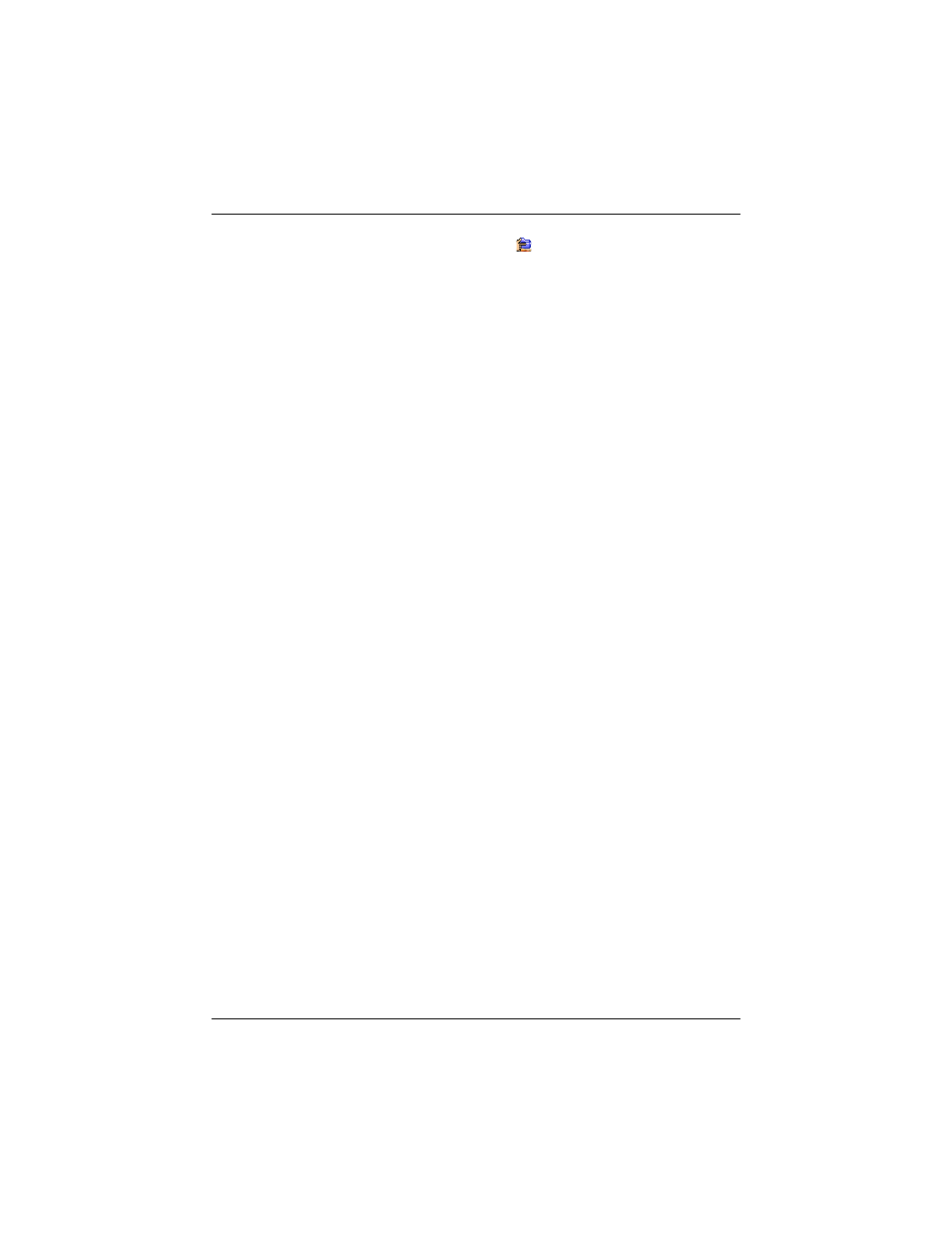
步骤 8:在其它 PC 上设置网络驱动器
167
8
。 单击树中的 Sharing Setup (共享设置) 图标。
9
。 单击 UNIX/Linux Sharing (UNIX/Linux 共享)选项卡。
10
。在 New IP Address (新 IP 地址)字段中,键入访问 SmartStor 时所需的
UNIX/Linux PC IP
地址。
11
。单击 Add (添加)按钮。
在带有命令行界面的 UNIX 或 Linux PC 上
1
。 打开终端窗口。
2
。 为 SmartStor 创建一个新文件夹。 键入 mkdir SmartStor,然后按 Enter 键。
3
。 安装 SmartStor。 键入 mount 192.168.1.1:/Volume1/Public/SmartStor,然
后按 Enter 键。
请注意,此处所示的 IP 地址仅用于示例的目的。 您在终端窗口中键入的 IP
地址会与此不同。
请参阅 “查找 SmartStor 的 IP 地址”第 页上 163。
Volume1
和 Public 即安装过程中创建的默认 RAID 卷和文件夹。 请参阅。
向导创建一个 RAID 卷和一个称为 Public 的默认文件夹。(页 161)
4
。 更改 SmartStor 目录。 键入 cd /SmartStor,然后按 Enter 键。
可以立刻将文件复制到 SmartStor 上的文件夹,或从文件夹中复制文件。
5
。 完成 SmartStor 相关操作后,键入 cd; umount /SmartStor,然后按 Enter
键。
在带有图形桌面的 Linux PC 上
此过程适用于 RedHat Enterprise Linux 4 配置。 如果运行的是其它版本的 Linux,
可能需要调整此过程。 请参阅操作系统说明文件。
1
。 在 Applications (应用程序)菜单中,选择 Network Servers (网络服务
器)。
2
。 在 Network (网络)窗口中,双击 Windows Network (Windows 网络)。
3
。 双击网络中的 SmartStor (NS2300)。
4
。 双击 PUBLIC (公共)文件夹。
如果是首次访问此文件夹,则会打开 Authentication (验证)对话框。
5
。 在 Username (用户名)和 Password (密码)字段键入 admin,然后单击
OK
(确定)按钮。
Domain
(域)字段保留为空白。
文件夹打开。 可以立刻将文件复制到 SmartStor 上的文件夹,或从文件夹中
复制文件。
